出现无法定位程序输入点怎么回事 无法找到程序输入点怎么解决
更新时间:2023-04-10 14:35:30作者:jiang
在电脑上,我们都会遇到一些问题,就比如说我们在安装程序的时候出现错误,最近就有用户遇到了这样的问题,还提示无法找到程序输入点,也不知道是怎么回事,那么出现出现无法定位程序输入点怎么回事呢,下面小编给大家分享解决该问题的方法。
解决方法:
1、真实碰到这种情况在新安装的电脑上启动一个录屏软件提示“无法定位程序输入点XXX于动态链接库”。还好小编懂些电脑知识,这个提示表示电脑操作系统可能缺少某些dll文件。
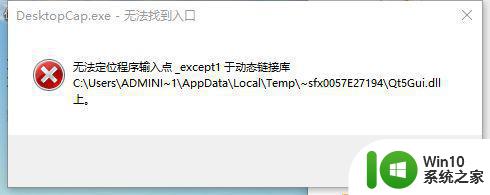
2、根据提示的文件上网下了一个这样的文件并把文件放到C:WindowsSysWOW64这个目录下,这个目标是64位操作系统;如果操作系统是32位,要放在这个目录下:C:WindowsSystem32。
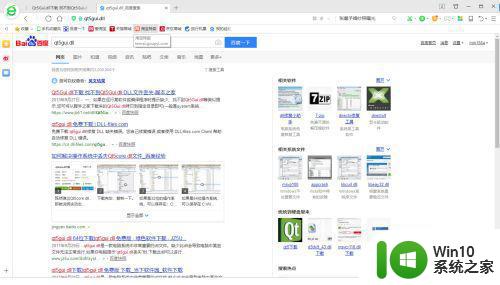
3、可能新电脑文件缺少比较多,安装了这个以后提示还有缺少其他的dll文件。
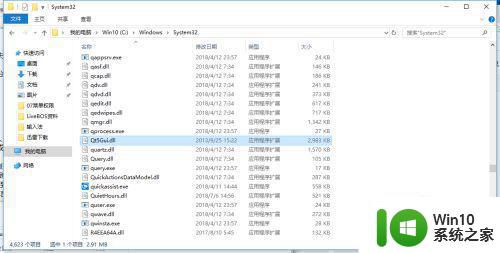
4、从网上下载的文件放到对应目录下,需要启动下才能正常使用;
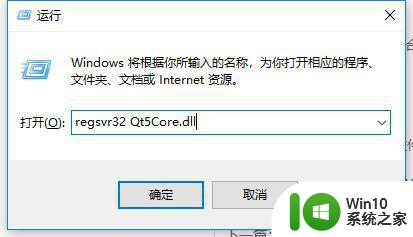
5、以上的步骤仍然没有解决问题,提示加载XXX失败,如下图;
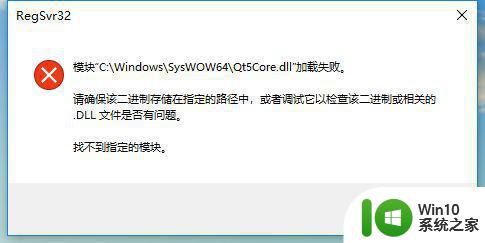
6、后面检查了下判断可能是缺少Visual Studio文件,百度了下"VS运行库安装包"下载。
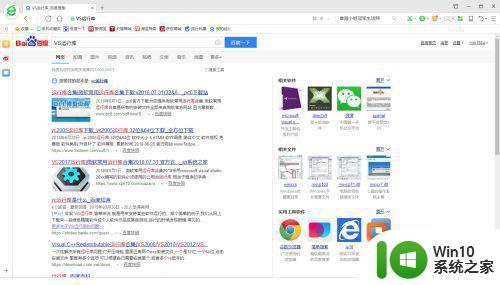
7、下载安装包后双击,根据提示安装这个VS文件。安装好既然可以正常软件那个录屏软件了,读者要是也遇到和小编类似的问题,可以参考上面的解决方式。
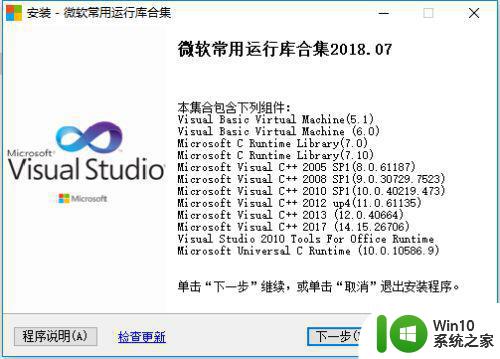
以上就是无法找到程序输入点的解决方法,要是遇到了一样的问题,可以按上面的方法来进行解决。
出现无法定位程序输入点怎么回事 无法找到程序输入点怎么解决相关教程
- 格式化工厂打开提示无法定位程序输入点如何修复 格式工厂无法定位程序输入点怎么回事
- 电脑运行游戏提示无法定位程序输入点怎么办 如何解决电脑运行游戏时提示无法定位程序输入点的问题
- 电脑提示“无法定位程序输入点于动态链接库”怎么解决 如何修复电脑提示“无法定位程序输入点于动态链接库”的问题
- 为什么无法定位程序输入点于动态链接库 无法定位程序输入点与动态链接库如何解决
- cleanmemeory于动态链接库Ai109b 无法定位程序输入点Skfc
- xp提示无法定位程序输入点 MSVCR100.dll怎么解决 MSVCR100.dll缺失怎么解决
- 系统无法定位程序输入点于动态链接库kernel32.dll如何修复 动态链接库kernel32.dll定位失败怎么办
- w8系统运行程序提示msg:xxxx.exe–无法找到入口的解决方法 w8系统无法找到入口程序解决方法
- Office出现无法找到此应用程序的许可证的解决教程 Office应用程序找不到许可证怎么办
- 输入法打不出字怎么回事 电脑输入法无法打出中文怎么办
- 电脑无法找到网络适配器的驱动程序的解决方法 电脑无法找到网络适配器驱动程序怎么办
- word输入数字序号的方法 Word怎么输入数字序号
- U盘装机提示Error 15:File Not Found怎么解决 U盘装机Error 15怎么解决
- 无线网络手机能连上电脑连不上怎么办 无线网络手机连接电脑失败怎么解决
- 酷我音乐电脑版怎么取消边听歌变缓存 酷我音乐电脑版取消边听歌功能步骤
- 设置电脑ip提示出现了一个意外怎么解决 电脑IP设置出现意外怎么办
电脑教程推荐
- 1 w8系统运行程序提示msg:xxxx.exe–无法找到入口的解决方法 w8系统无法找到入口程序解决方法
- 2 雷电模拟器游戏中心打不开一直加载中怎么解决 雷电模拟器游戏中心无法打开怎么办
- 3 如何使用disk genius调整分区大小c盘 Disk Genius如何调整C盘分区大小
- 4 清除xp系统操作记录保护隐私安全的方法 如何清除Windows XP系统中的操作记录以保护隐私安全
- 5 u盘需要提供管理员权限才能复制到文件夹怎么办 u盘复制文件夹需要管理员权限
- 6 华硕P8H61-M PLUS主板bios设置u盘启动的步骤图解 华硕P8H61-M PLUS主板bios设置u盘启动方法步骤图解
- 7 无法打开这个应用请与你的系统管理员联系怎么办 应用打不开怎么处理
- 8 华擎主板设置bios的方法 华擎主板bios设置教程
- 9 笔记本无法正常启动您的电脑oxc0000001修复方法 笔记本电脑启动错误oxc0000001解决方法
- 10 U盘盘符不显示时打开U盘的技巧 U盘插入电脑后没反应怎么办
win10系统推荐
- 1 萝卜家园ghost win10 32位安装稳定版下载v2023.12
- 2 电脑公司ghost win10 64位专业免激活版v2023.12
- 3 番茄家园ghost win10 32位旗舰破解版v2023.12
- 4 索尼笔记本ghost win10 64位原版正式版v2023.12
- 5 系统之家ghost win10 64位u盘家庭版v2023.12
- 6 电脑公司ghost win10 64位官方破解版v2023.12
- 7 系统之家windows10 64位原版安装版v2023.12
- 8 深度技术ghost win10 64位极速稳定版v2023.12
- 9 雨林木风ghost win10 64位专业旗舰版v2023.12
- 10 电脑公司ghost win10 32位正式装机版v2023.12